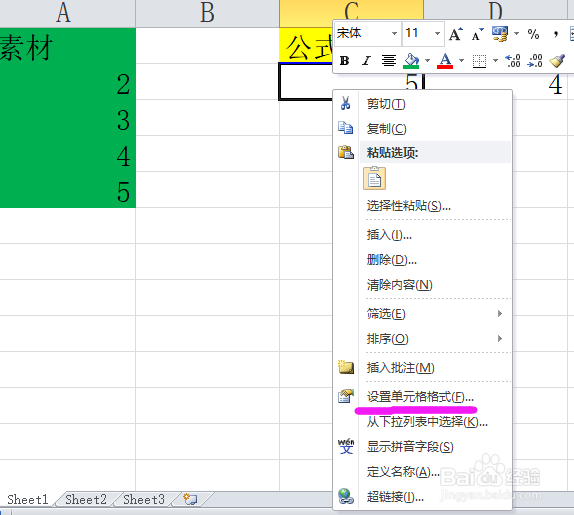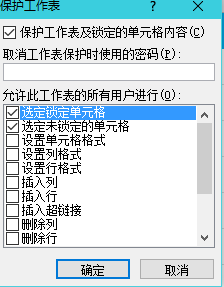Excel如何防止公式不被修改,保护公式不被修改
1、首先,小编为了给大家做演示自己做了一个素材表格,大家可以打开Excel工作表或者是自己建立一个素材表格练练手
2、之后,鼠标右键点击素材的单元格,选择“设置单元格格式”
3、在设置单元格格式中,找到“保护”这个选项,确定锁定功能是已被选中的状态(也就是勾选)
4、之后,在Excel表格上方的功能区中选择“审阅”在更改上方选择“保护工作表”功能
5、之后,在弹出的界面中,可以设置好密码,确定要保护的对象后就点击确定。
6、当我们对公式的内容进行修改的时候,就可以看到保护单元格的程序就自动将我们阻止了,这个方法可以很好的用在工作中,怕不小心破坏了公式
声明:本网站引用、摘录或转载内容仅供网站访问者交流或参考,不代表本站立场,如存在版权或非法内容,请联系站长删除,联系邮箱:site.kefu@qq.com。
阅读量:55
阅读量:86
阅读量:57
阅读量:71
阅读量:63